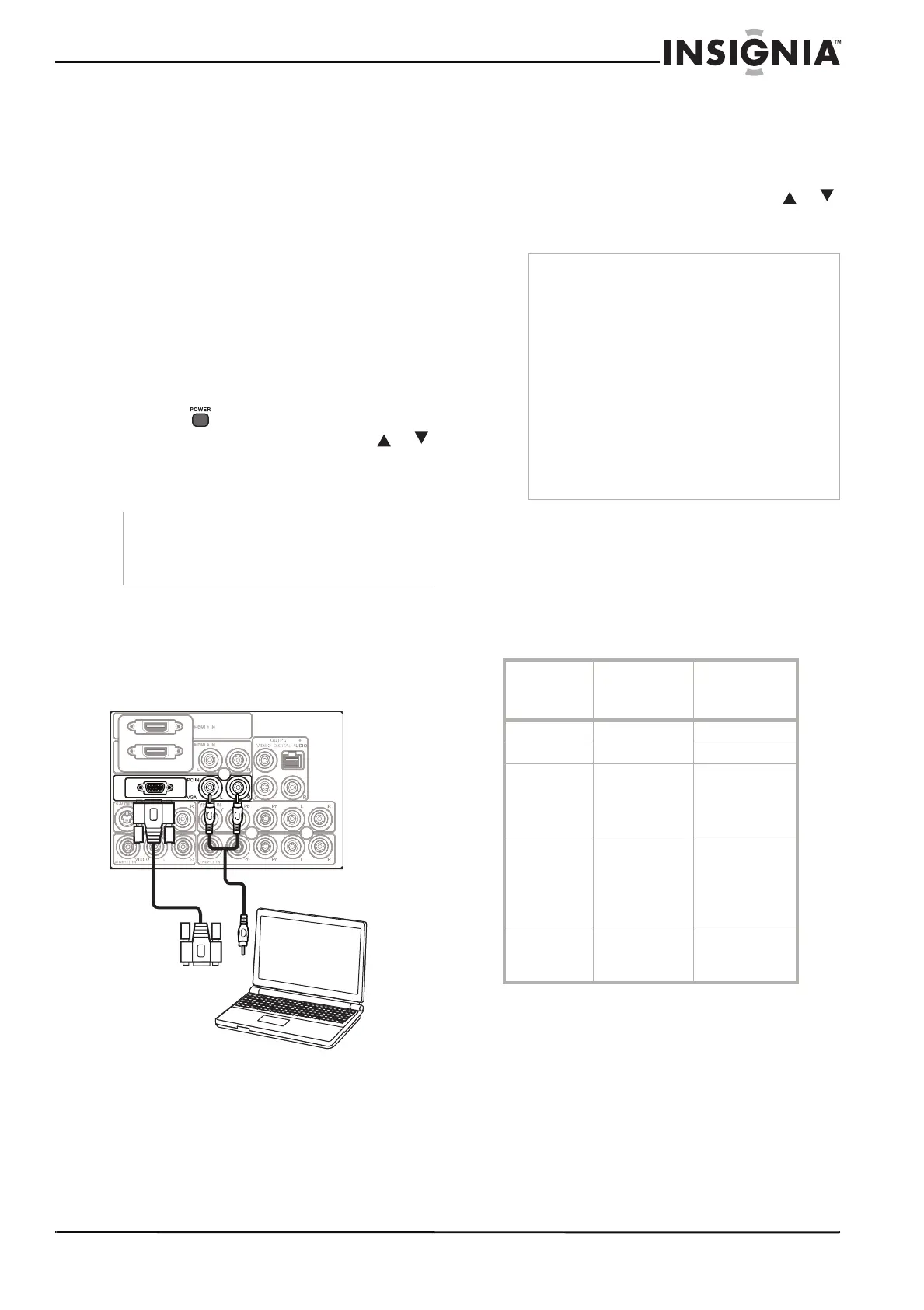13
Insignia NS-PDP32-09 Televisor PDP de 32"
www.insignia-products.com
Para conectar un equipo de AV con un cable
de HDMI a DVI:
1 Enchufe el conector de DVI de un cable de
HDMI a DVI en la salida de DVI del equipo de
AV y luego enchufe la toma de HDMI en la
toma de la entrada de HDMI1 (HDMI1 IN ) o
de HDMI 2 (HDMI2 IN ) en la parte posterior
de su televisor o en la toma de la entrada
HDMI3 (HDMI3 IN) en la parte lateral de su
televisor.
2 Enchufe los cables RCA de audio en las
tomas de salida de audio del equipo de AV y
en las tomas de audio izq. de HDMI [HDMI
AUDIO L] (blanco) y de audio der. [AUDIO R]
(rojo) en la parte posterior de su televisor o
las tomas de audio izq. [AUDIO L] (blanco) y
audio der. [AUDIO R] (rojo) de la entrada de
video 2 (VIDEO2 IN) en el lado lateral de su
televisor (si usa la toma de entrada de
HDMI3 [HDMI3 IN]).
3 Presione para encender su televisor.
4 Presione INPUT (Entrada), presione o
para seleccionar HDMI1 o HDMI2 (Posterior)
o HDMI3 (lateral) y presione ENTER (Entrar)
para confirmar.
Conexión de una PC
Para obtener información sobre como conectar
una PC a su televisor con un cable de HDMI,
refiérase a “Conexión de un equipo de AV con
un cable de HDMI” en la página 12.
Para conectar una PC:
1 Enchufe un cable de VGA (D-sub de 15
terminales) en la toma de salida de VGA
(RGB) en su computadora y en la toma VGA
de entrada de PC (PC IN VGA) en la parte
posterior de su televisor.
2 Enchufe un cable de audio en las toma de
salida de audio de su PC y en las tomas de
audio izq. de la entrada de PC (PC IN AUDIO
L) y de audio der. (AUDIO R) en la parte
posterior de su televisor.
3 Encienda su televisor y la computadora.
4 Presione INPUT (Entrada), presione o
para seleccionar PC (VGA) y presione
ENTER (Entrar) para confirmar.
La resolución de la pantalla de su televisor está
optimizada para los modos de pantalla que se
encuentran a continuación. Si la señal de la
computadora es una resolución estándar, la
pantalla se ajustará automáticamente. Si la
señal del sistema no es estándar, ajuste la
resolución de pantalla refiriéndose a la guía del
usuario de su tarjeta de video, de otra forma no
se mostrará una imagen.
Nota
Para conectar su televisor a la salida de DVI del
equipo de AV, necesita un cable de HDMI a DVI o
un adaptador para HDMI (no incluido) y unos
cables de audio.
Cable de audio
PC
Vista posterior del televisor
Cable de VGA
Notas
• En el modo de PC, puede existir ruido de video
relacionados con la resolución, patrón vertical,
contraste o brillo. Si hay ruido de video en la
pantalla, cambie la salida de su PC a otra
resolución, cambie la velocidad de
actualización o ajuste el brillo y el contraste en
el menú de
VIDEO
hasta que la imagen se vea
clara.
• Evite mostrar una imagen fija en la pantalla por
un periodo largo de tiempo. La imagen fija se
podría marcar permanentemente en la
pantalla.
• Dependiendo de su tarjeta de video, ciertos
ajustes de resolución podrían no permitir que
la imagen se posicione correctamente en la
pantalla.
Resolución
Frecuencia
vertical (Hz)
Frecuencia
horizontal
(kHz)
640 × 400 85 37.9
720 × 400 85 37.9
640 × 480 60
72
75
85
31.5
37.9
37.5
43.3
800 × 600 56
60
72
75
85
35.1
37.9
48.1
46.9
53.7
1024 × 768 60
70
75
48.4
56.5
60.0
08-1143 NS-PDP32-09 - SP.fm Page 13 Friday, May 2, 2008 10:52 AM
